电脑组装教程39页
- 格式:ppt
- 大小:2.97 MB
- 文档页数:39
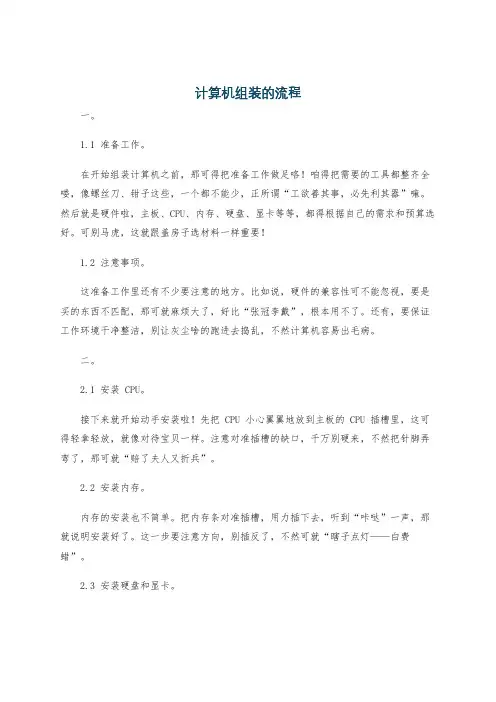
计算机组装的流程一。
1.1 准备工作。
在开始组装计算机之前,那可得把准备工作做足咯!咱得把需要的工具都整齐全喽,像螺丝刀、钳子这些,一个都不能少,正所谓“工欲善其事,必先利其器”嘛。
然后就是硬件啦,主板、CPU、内存、硬盘、显卡等等,都得根据自己的需求和预算选好。
可别马虎,这就跟盖房子选材料一样重要!1.2 注意事项。
这准备工作里还有不少要注意的地方。
比如说,硬件的兼容性可不能忽视,要是买的东西不匹配,那可就麻烦大了,好比“张冠李戴”,根本用不了。
还有,要保证工作环境干净整洁,别让灰尘啥的跑进去捣乱,不然计算机容易出毛病。
二。
2.1 安装 CPU。
接下来就开始动手安装啦!先把 CPU 小心翼翼地放到主板的 CPU 插槽里,这可得轻拿轻放,就像对待宝贝一样。
注意对准插槽的缺口,千万别硬来,不然把针脚弄弯了,那可就“赔了夫人又折兵”。
2.2 安装内存。
内存的安装也不简单。
把内存条对准插槽,用力插下去,听到“咔哒”一声,那就说明安装好了。
这一步要注意方向,别插反了,不然可就“瞎子点灯——白费蜡”。
2.3 安装硬盘和显卡。
硬盘和显卡的安装也有讲究。
硬盘要固定好,别让它在机箱里晃悠。
显卡呢,插在对应的插槽里,还要上好螺丝,保证稳固。
三。
3.1 连接线缆。
硬件安装好了,就得连接线缆啦。
电源线、数据线,一根根都得接对地方。
这就像织网一样,不能有差错,不然计算机启动不了。
3.2 组装完成。
把机箱盖子盖上,接上电源,按下开机键。
要是一切顺利,听到“滴”的一声,屏幕亮起来,那心里可就美啦!这就意味着咱的计算机组装成功啦!。

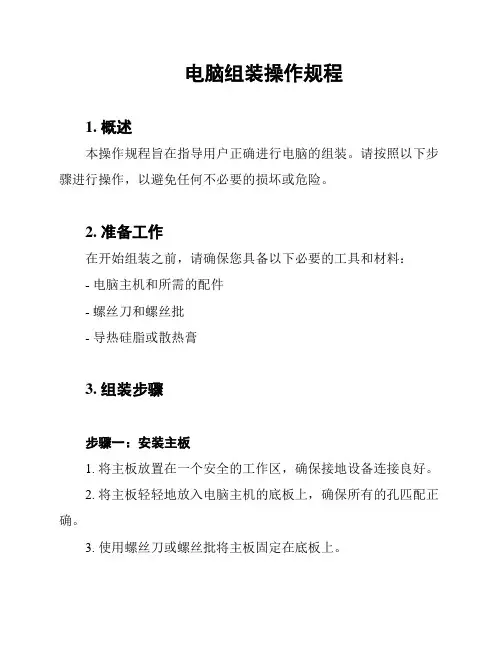
电脑组装操作规程1. 概述本操作规程旨在指导用户正确进行电脑的组装。
请按照以下步骤进行操作,以避免任何不必要的损坏或危险。
2. 准备工作在开始组装之前,请确保您具备以下必要的工具和材料:- 电脑主机和所需的配件- 螺丝刀和螺丝批- 导热硅脂或散热膏3. 组装步骤步骤一:安装主板1. 将主板放置在一个安全的工作区,确保接地设备连接良好。
2. 将主板轻轻地放入电脑主机的底板上,确保所有的孔匹配正确。
3. 使用螺丝刀或螺丝批将主板固定在底板上。
步骤二:插入处理器和内存条1. 根据主板的说明书,找到处理器和内存插槽。
2. 将处理器小心地插入插槽中,确保针脚与插槽上的引脚对齐。
3. 将内存条轻轻地插入内存插槽中,按下直到固定在位。
步骤三:安装硬盘和光驱1. 找到硬盘和光驱的安装位置。
2. 将硬盘和光驱轻轻地插入对应的插槽中,确保连接口与插槽对齐。
3. 使用螺丝刀或螺丝批将硬盘和光驱固定在位。
步骤四:连接电源和数据线1. 将主板、硬盘和光驱上的电源和数据线插头连接到相应的接口上。
2. 注意确保连接口与接口对齐,并牢固地插入。
步骤五:连接其他配件1. 根据需要,将显示器、键盘、鼠标和其他外部设备连接到主机的相应接口上。
2. 确保连接牢固,不要使用过大的力量。
4. 测试和调试当组装完成后,进行以下测试和调试步骤,以确保电脑正常运行:1. 连接电源,并确保电源开关处于关闭状态。
2. 检查所有插槽和接口,确保连接正确,没有松动。
3. 打开电脑电源,并观察电源指示灯和风扇是否运转。
4. 检查显示器是否正常显示,并尝试操作键盘和鼠标。
5. 如果发现任何问题,及时排除故障。
5. 安全注意事项在组装电脑时,请务必遵守以下安全注意事项:- 请确保断开电源并拔掉插头,以防止电击和其他事故。
- 操作时请小心轻柔,避免损坏内部零件。
- 组装过程中,避免静电,可以使用防静电腕带或碰触接地物体。
以上就是电脑组装操作规程的简要内容。
在操作前请详细阅读相关产品的说明书,并严格按照说明进行操作。
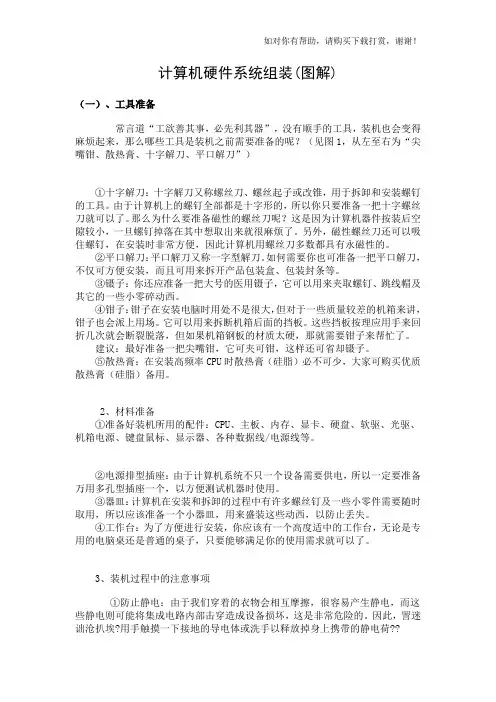
计算机硬件系统组装(图解)(一)、工具准备常言道“工欲善其事,必先利其器”,没有顺手的工具,装机也会变得麻烦起来,那么哪些工具是装机之前需要准备的呢?(见图1,从左至右为“尖嘴钳、散热膏、十字解刀、平口解刀”)①十字解刀:十字解刀又称螺丝刀、螺丝起子或改锥,用于拆卸和安装螺钉的工具。
由于计算机上的螺钉全部都是十字形的,所以你只要准备一把十字螺丝刀就可以了。
那么为什么要准备磁性的螺丝刀呢?这是因为计算机器件按装后空隙较小,一旦螺钉掉落在其中想取出来就很麻烦了。
另外,磁性螺丝刀还可以吸住螺钉,在安装时非常方便,因此计算机用螺丝刀多数都具有永磁性的。
②平口解刀:平口解刀又称一字型解刀。
如何需要你也可准备一把平口解刀,不仅可方便安装,而且可用来拆开产品包装盒、包装封条等。
③镊子:你还应准备一把大号的医用镊子,它可以用来夹取螺钉、跳线帽及其它的一些小零碎动西。
④钳子:钳子在安装电脑时用处不是很大,但对于一些质量较差的机箱来讲,钳子也会派上用场。
它可以用来拆断机箱后面的挡板。
这些挡板按理应用手来回折几次就会断裂脱落,但如果机箱钢板的材质太硬,那就需要钳子来帮忙了。
建议:最好准备一把尖嘴钳,它可夹可钳,这样还可省却镊子。
⑤散热膏:在安装高频率CPU时散热膏(硅脂)必不可少,大家可购买优质散热膏(硅脂)备用。
2、材料准备①准备好装机所用的配件:CPU、主板、内存、显卡、硬盘、软驱、光驱、机箱电源、键盘鼠标、显示器、各种数据线/电源线等。
②电源排型插座:由于计算机系统不只一个设备需要供电,所以一定要准备万用多孔型插座一个,以方便测试机器时使用。
③器皿:计算机在安装和拆卸的过程中有许多螺丝钉及一些小零件需要随时取用,所以应该准备一个小器皿,用来盛装这些动西,以防止丢失。
④工作台:为了方便进行安装,你应该有一个高度适中的工作台,无论是专用的电脑桌还是普通的桌子,只要能够满足你的使用需求就可以了。
3、装机过程中的注意事项①防止静电:由于我们穿着的衣物会相互摩擦,很容易产生静电,而这些静电则可能将集成电路内部击穿造成设备损坏,这是非常危险的。

计算机组装步骤流程《计算机组装那些事儿》嘿,朋友们!今天咱就来唠唠计算机组装步骤流程这档子事儿。
组装电脑听起来好像挺高深莫测的,但其实呢,没那么难,跟着我一步步来,保你也能轻松搞定!首先呢,咱得把家伙事儿都准备齐了。
什么主板、CPU、内存、硬盘等等等等,就跟要做饭得先把菜和调料准备好似的。
这时候可千万别丢三落四,不然到时候可就傻眼咯。
好啦,工具齐全,咱就正式开工!先来给CPU 找个家,把它稳稳当当安装到主板上。
这就好比给CPU 盖了个小房子,让它能舒舒服服地待着。
嘿,可别小瞧这一步,要是装得不牢固,它“发脾气”可不妙。
接着呢,该给内存找个位置啦。
内存就像计算机的小助手,能帮忙快速处理各种事情。
把内存插槽两边的卡扣一扳,“咔嚓”一声,内存就乖乖就位啦。
记得要插紧咯,不然它闹起别扭来,电脑可就运行不顺畅啦。
硬盘也不能落下呀,这可是存东西的“大仓库”。
把它固定在机箱里,接好线,这样以后你的照片呀、视频呀、游戏呀就都有地方放啦。
电源也很重要哦,没有电这电脑可不就成了“铁疙瘩”啦。
把电源安好,各种线接好,就跟给电脑通上了“能量管道”。
还有显卡,如果你想玩大型游戏或者搞设计什么的,显卡那可得配个好的。
把它插在主板上,螺丝拧紧,嘿,电脑的“眼睛”就更明亮啦。
都装好啦?那就该把这些家伙事儿都装到机箱里啦。
就像给它们找了个大“房子”,让它们整整齐齐待在一起。
机箱上的各种接口也别忘了接上,鼠标、键盘、显示器,一个都不能少。
哈哈,一台自己组装的电脑就这么诞生啦。
看着它,心里那叫一个美呀!虽然过程可能有点累,但是当你打开电脑,看到它顺畅运行的那一刻,就觉得一切都值啦!总之,组装电脑其实没那么复杂,只要你有耐心,一步步来,就能轻松搞定。
就像搭积木似的,一块一块往上堆,最后就能堆出一个厉害的“大城堡”。
所以呀,朋友们,别害怕,大胆去尝试,你也能成为计算机组装大师!。
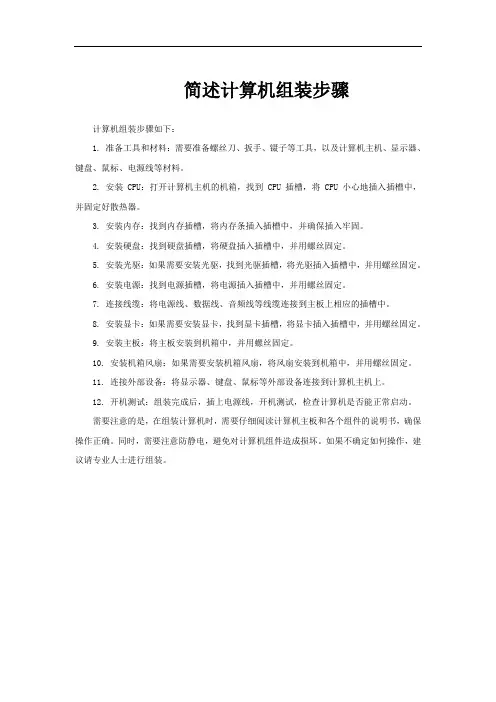
简述计算机组装步骤
计算机组装步骤如下:
1. 准备工具和材料:需要准备螺丝刀、扳手、镊子等工具,以及计算机主机、显示器、键盘、鼠标、电源线等材料。
2. 安装 CPU:打开计算机主机的机箱,找到 CPU 插槽,将 CPU 小心地插入插槽中,并固定好散热器。
3. 安装内存:找到内存插槽,将内存条插入插槽中,并确保插入牢固。
4. 安装硬盘:找到硬盘插槽,将硬盘插入插槽中,并用螺丝固定。
5. 安装光驱:如果需要安装光驱,找到光驱插槽,将光驱插入插槽中,并用螺丝固定。
6. 安装电源:找到电源插槽,将电源插入插槽中,并用螺丝固定。
7. 连接线缆:将电源线、数据线、音频线等线缆连接到主板上相应的插槽中。
8. 安装显卡:如果需要安装显卡,找到显卡插槽,将显卡插入插槽中,并用螺丝固定。
9. 安装主板:将主板安装到机箱中,并用螺丝固定。
10. 安装机箱风扇:如果需要安装机箱风扇,将风扇安装到机箱中,并用螺丝固定。
11. 连接外部设备:将显示器、键盘、鼠标等外部设备连接到计算机主机上。
12. 开机测试:组装完成后,插上电源线,开机测试,检查计算机是否能正常启动。
需要注意的是,在组装计算机时,需要仔细阅读计算机主板和各个组件的说明书,确保操作正确。
同时,需要注意防静电,避免对计算机组件造成损坏。
如果不确定如何操作,建议请专业人士进行组装。

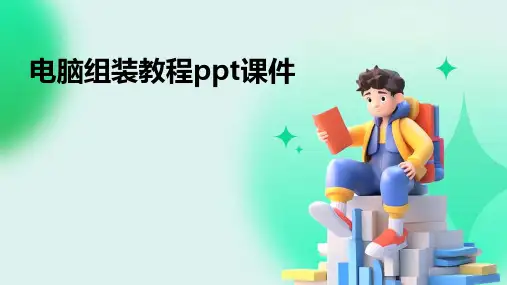
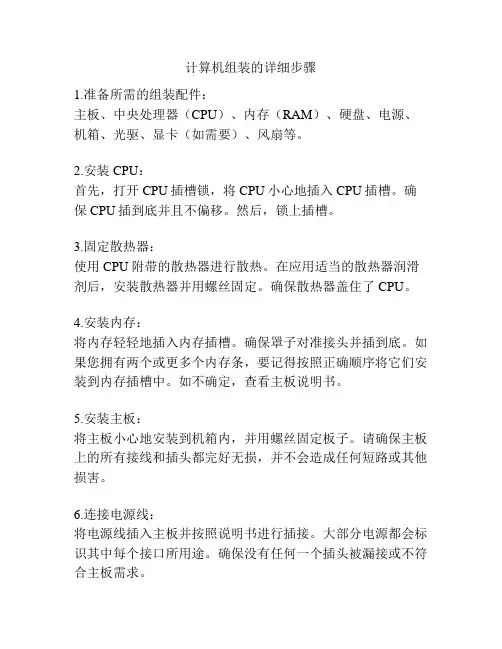
计算机组装的详细步骤1.准备所需的组装配件:主板、中央处理器(CPU)、内存(RAM)、硬盘、电源、机箱、光驱、显卡(如需要)、风扇等。
2.安装CPU:首先,打开CPU插槽锁,将CPU小心地插入CPU插槽。
确保CPU插到底并且不偏移。
然后,锁上插槽。
3.固定散热器:使用CPU附带的散热器进行散热。
在应用适当的散热器润滑剂后,安装散热器并用螺丝固定。
确保散热器盖住了CPU。
4.安装内存:将内存轻轻地插入内存插槽。
确保罩子对准接头并插到底。
如果您拥有两个或更多个内存条,要记得按照正确顺序将它们安装到内存插槽中。
如不确定,查看主板说明书。
5.安装主板:将主板小心地安装到机箱内,并用螺丝固定板子。
请确保主板上的所有接线和插头都完好无损,并不会造成任何短路或其他损害。
6.连接电源线:将电源线插入主板并按照说明书进行插接。
大部分电源都会标识其中每个接口所用途。
确保没有任何一个插头被漏接或不符合主板需求。
7.安装硬盘和光驱:把硬盘安装到机箱上。
确保它安装牢固并且接口对准了主板上标注的SATA或IDE插槽。
安装光驱时的步骤与硬盘类似。
8.安装显卡(如需要):在不需要显卡的情况下,您可以跳过这一步。
将显卡小心地插入PCI插槽并固定。
9.连接所有数据线:根据需要,将所有需要连接的电线,如USB和音频线插进主板和前置机箱上的I/O板上。
10.清理所有接口并测试:清理所有接口并使用连接电源线后,开机检测完整性。
进行基本系统测试,确保一切功能正常。
11.安装操作系统和驱动程序:安装您希望使用的操作系统,并确保您安装了所有必要的软件、驱动程序和固件更新。
在一切完好的情况下,您现在就完成了计算机的组装。
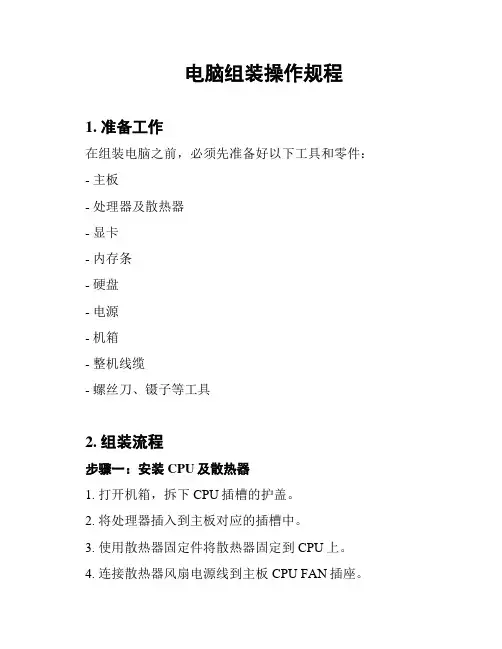
电脑组装操作规程1. 准备工作在组装电脑之前,必须先准备好以下工具和零件:- 主板- 处理器及散热器- 显卡- 内存条- 硬盘- 电源- 机箱- 整机线缆- 螺丝刀、镊子等工具2. 组装流程步骤一:安装CPU及散热器1. 打开机箱,拆下CPU插槽的护盖。
2. 将处理器插入到主板对应的插槽中。
3. 使用散热器固定件将散热器固定到CPU上。
4. 连接散热器风扇电源线到主板CPU FAN插座。
步骤二:安装内存条1. 将内存条插入到主板对应的插槽中,注意内存条插槽两侧扣子应该是打开的。
2. 用手轻轻按下内存条两侧,直至内存条插槽两侧的扣子自动卡住。
步骤三:安装硬盘、光驱等1. 打开机箱,找到硬盘、光驱安装位置。
2. 将硬盘或光驱固定到对应的安装位。
3. 连接硬盘或光驱数据线和电源线。
4. 将数据线连接到主板SATA插槽中。
步骤四:安装主板、电源等1. 将I/O板插入机箱后部。
2. 将主板固定到机箱支架上,注意主板和机箱支架之间需要垫一层绝缘垫。
3. 将电源固定到机箱底部固定位上。
4. 连接主板、电源等线缆,注意不同线缆需要插入不同的插槽中。
步骤五:连接外设1. 连接显示器数据线和电源线。
2. 连接鼠标、键盘等外设。
3. 系统安装组装完成后,接通电源,开机进入BIOS设置。
将BIOS设置为从U盘或光盘启动,安装系统即可。
注意,在组装电脑时,应使用专业工具,如螺丝刀、镊子等,避免使用力过大,以免造成损坏。
另外,组装前应认真阅读使用说明书,并确保所有步骤都正确操作,以确保组装质量。

计算机组装步骤2007-10-25 [242] 计算机组装步骤介绍,为大家详细讲解计算机组装的流程,各个环节的安装方法。
首先做好准备工作,1、装机所需要的工具:十字螺丝刀2、注意事项:在安装前,先消除身上的静电,比如用手摸一摸自来水管等接地设备;对各个部件要轻拿轻放,不要碰撞,尤其是硬盘;安装主板一定要稳固,同时要防止主板变形,不然会对主板的电子线路造成损伤的。
3、足够宽敞的活动空间然后开始计算机组装,那所有硬件准备好。
仔细检查所需的硬件是不是都准备好了。
所需硬件:CPU、内存、硬盘、主板、显卡、光驱、软驱、机箱、电源、鼠标、键盘、显示器。
CPU的安装:CPU插座,它的一个角比其它三个角少一个插孔,CPU本身也是如此,所以CPU的接脚和插孔的位置是对应的,这就标明了CPU的安装方向。
安装CPU时先拉起插座的手柄,把 CPU按正确方向放进插座,使每个接脚插到相应的孔里,注意要放到底,但不必用力给CPU施压,然后把手柄按下,这样,CPU就被牢牢地固定在主板上了,然后安装上CPU风扇,风扇是用一个弹性铁架固定在插座上的。
当取下CPU时,先取下风扇;然后要先把手柄拉起来,再取下CPU。
安装内存:安装内存要小心不要太用力,以免掰坏线路,内存条上金属接脚端有两个凹槽,对应内存插槽上的两个凸棱,所以方向容易确定。
安装时把内存条对准插槽,均匀用力插到底就可以了。
同时插槽两端的卡子会自动卡住内存条。
取下时,只要用力按下插槽两端的卡子,内存就会被推出插槽了。
机箱的准备:打开机箱的外包装,看,随机箱会有许多附件,螺丝、档片等,在安装过程中,我们会一一用到它们的。
大的铁板用来固定主板,我们在此称之为底板,上面的这些铜柱是用来固定主板的,现在的机箱在出厂时就已经将固定柱安装好了;安装电源:现在电脑电源也分两种,一是传统的普通电源(AT电源),给普通结构的AT主板使用,二是新型的ATX电源,给新型的ATX结构的主板或者有ATX电源接口的主板使用,使用ATX电源的主板好处是可以实现软件关机。
计算机组装流程步骤
计算机组装是一个需要细致和精确的过程,每一个步骤都关乎到最终计算机的性能和稳定性。
下面,我们将详细介绍计算机组装的流程步骤。
首先,我们需要确定计算机的主要配件,包括主板、CPU、内存、硬盘、显卡、电源等。
在确定这些配件之后,我们就可以开始组装了。
第一步是安装主板。
将主板固定在机箱内,注意主板的接口和机箱的接口要对齐,然后用螺丝固定好主板。
第二步是安装电源。
将电源安装在机箱内,并连接好电源线和主板的电源接口。
第三步是安装CPU和散热器。
在主板的CPU插座上安装CPU,然后涂抹适量的导热硅脂,再安装散热器,确保散热器的风扇能够正常工作。
第四步是安装内存。
将内存条插入主板的内存插槽中,注意内存的型号和主板的兼容性,以及金手指要清洁干净。
第五步是安装硬盘和显卡。
将硬盘固定在机箱的硬盘位上,连接好SATA线和电源线。
如果有显卡,也需要将显卡插入主板的PCI-E插槽中,并连接好显示器的线。
第六步是连接机箱的跳线。
将机箱的电源开关、重启按钮、USB接口、音频接口等连接到主板的相应接口上。
最后一步是开机测试。
在确保所有配件都安装正确之后,就可以接通电源,按下开机按钮,观察计算机是否能够正常启动和运行。
总的来说,计算机组装需要认真阅读每一个步骤,严格按照步骤进行操作,确保每一个配件都安装正确,以保证计算机的稳定性和性能。